A D-Link DAP 1150 útválasztó konfigurálása és villogása

- 3477
- 1104
- Bodnár András Martin
Ha Ön a D-Link DAP 1150 útválasztó boldog tulajdonosa, akkor valószínűleg érdekli a beállítás és a firmware információk.

Az eszköz tisztességes jel sugara ad
Áttekintés a D-Link DAP 1150-re
A D-Link vezető világvállalata magas osztályú, bevált és tapasztalt gyártóvá vált, a válla mögött több mint 20 éves teljesítmény és győzelem a hálózati berendezések területén.
Ez az útválasztó modell támogatja a 802 szabványt.11G és 802.11b, és megkülönbözteti a jó, 54 Mbps -os, jó frekvenciatartományt, 2,4 GHz -es és kiváló hálózati bevonat -sugarat, akár 100 m -ig. A hálózati lefedettség területe, a jelteljesítmény mellett, lehetővé teszi, hogy csatlakozzon a hozzáférési ponthoz még a beton- és gipszkartonfalakon keresztül is.
A D-Link DAP 1150 beállítás és firmware beállítása és firmware
Ezt az eljárást két részre lehet osztani: a DAP 1150 útválasztó beállítása és az internetszolgáltató által használt kapcsolat típusának megváltoztatása. Ha az útválasztó nem igényli a firmware frissítését, akkor a Wi-Fi-Point hozzáférés létrehozásához a művelet sokkal gyorsabb lesz.
Az útválasztó konfigurálásához kövesse a következő utasításokat:
- Csatlakoztassa a berendezést a hálózathoz, kapcsolja be. Csatlakoztassa a kábelt a számítógéphez.
- Lépjen a „Számítógépes vezérlőpultra”, válassza a „Hálózat és az Internet”, a „Az adapter paraméterek módosítása” és a „Csatlakozás a helyi hálózatonként”. Kattintson a jobb gombbal, és lépjen a "Tulajdonságok" elemre, találja meg a "Belső protokoll 4. verzióját", és a tulajdonságokban jelzi: "Használja a következő IP -címet:" 192.168.0.** ", a" ** "helyett válasszon bármilyen számot az 1-254-es intervallumból (az 50 kivételével), így az internetkapcsolat nem ütközik a helyi hálózattal.
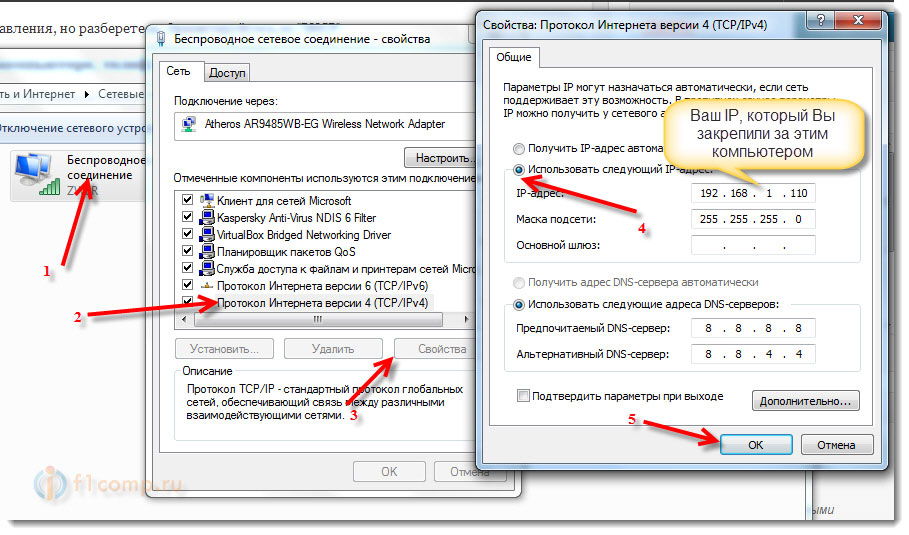
- Kapcsolja be a PC -re telepített böngésző bármelyikét, és lépjen a címre: "192" 192.168.0.50 ". Bejelentkezés és jelszó - A "admin" szó kis latin betűkkel.
- Ha nem kell frissítenie a firmware-t, a 4-8. Ha szükséges, látogasson el a gyártó FTP szerverére, és töltse le a firmware legújabb verzióját az útválasztó modelljéhez. Távolítsa el a fájlt.
- Ugyanazon a webhelyen töltse le ugyanazon sorozat oroszítását, mint a DAP firmware
- A frissítéshez lépjen a „192” böngésző korábban nyitott oldalára.168.0.50 "a" karbantartás "és a" firmware frissítés "szakaszban. A "Review" -re kattintva válassza ki a nyitott firmware helyét, majd kattintson a "Letöltés" gombra. Miután mindez megtörtént, ne érintse meg a számítógépet 2-3 percig. Amikor a böngésző függetlenül vált a kezdeti oldalra, folytassa a beállítást.
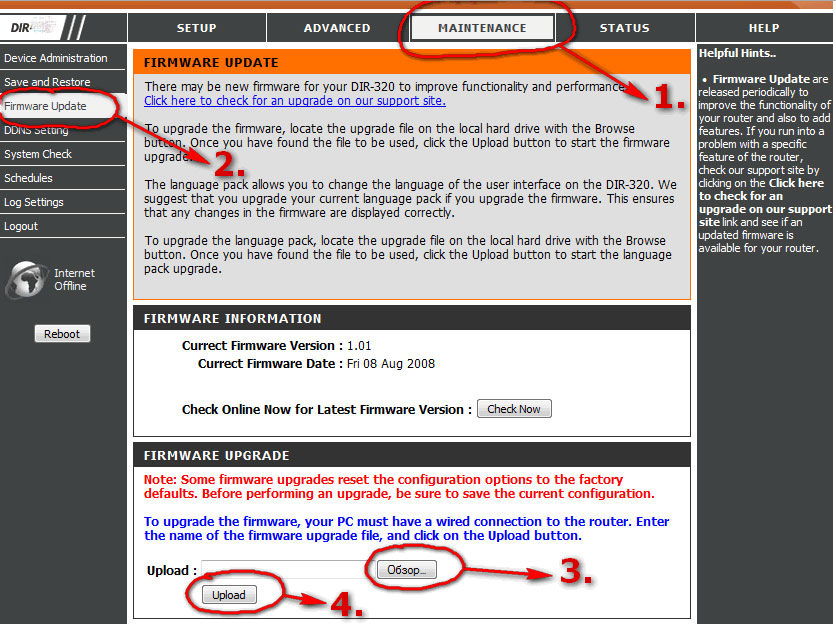
- Az oroszországi telepítéshez lépjen a "Karbantartás" és a "Nyelvcsomag -frissítés" elemre. A „áttekintés” kiválasztásával tedd az utat a nyelvcsomag helyére, és „töltse le” azt.
- Állítsa vissza az összes telepítést a gyári beállításokra a "Karbantartás" és a "Mentés és visszaállítás" segítségével az "Eszköz visszaállítása" kiválasztásával. Várjon néhány percet, és a böngésző visszatér a forrás menübe.
- A következő lépés a hálózat konfigurálása. A "Vezeték nélküli beállítás" szakaszban meg kell változtatnia az adatokat: Engedélyezze a vezeték nélküli engedélyezést, írja be az internetkapcsolat nevét, válassza az útválasztó módot, engedélyezze az Auto Channel engedélyezését, válassza a legjobb minőséget, válassza ki a rejtett hálózatokat, határozza meg a védelmi módszert " WPA/WPA2 ", és hozzon létre egy nehéz jelszót a hozzáférési pont biztonságához. Ne felejtsd el menteni a változtatásokat!
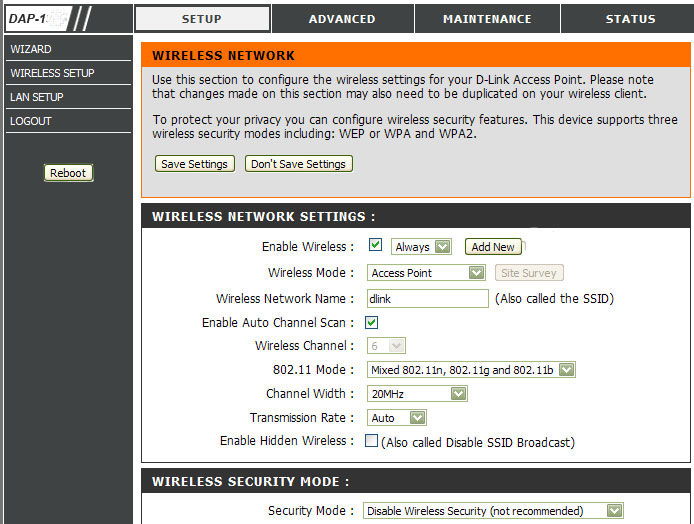
- Végül csatlakoztasson egy csavart párot (LAN-kábelt) a DAP 1150 útválasztóhoz, és csatlakoztassa a létrehozott Wi-Fi hálózathoz.
Hálózati csatlakozási beállítások
Menj újra a webhelyre "192.168.0.50 "és lépjen az online kapcsolat beállításaira:" Kézi internetkapcsolat beállítása ". A legérdekesebb itt kezdődik, mivel a kapcsolat típusa teljesen függ a szolgáltatótól. Tudja meg az internetes cégét, hogy mi használja a csatlakozási lehetőséget, és kövesse a további ajánlásokat annak beállításához.
DHCP (dinamikus). Alapértelmezés szerint válassza ki az útválasztó D-Link 1150 nevét, vagy álljon. Ha a szolgáltató a felhasználó MAC címét a PC hálózati kártyájához köti, akkor válassza a "Klón MAC cím" lehetőséget. A DNS -címek területén írja be az internetes cég címeit, általában semmit sem kell megadni, mivel minden alapértelmezés szerint be van állítva. Egyéb adatok nem szükségesek. Mentse el a végzett munkát.
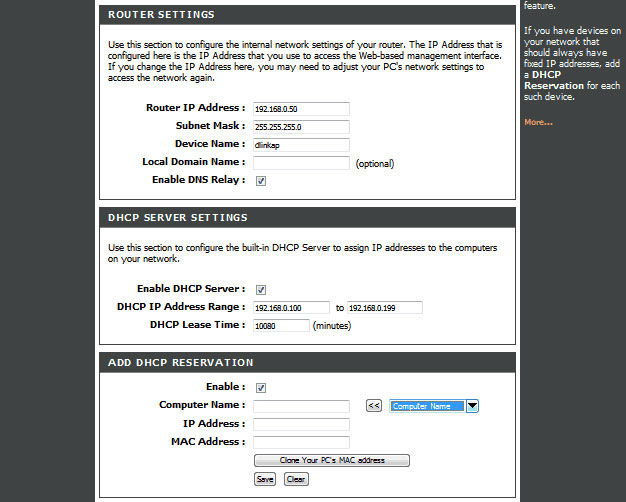
Statikus IP. Az IP és a Gateway címekben, valamint az alhálózati maszkban jelzi az internetszolgáltató által megadott adatokat. Ha szüksége van MAC -címre - kattintson a "Klón" gombra. Grafs "elsődleges" és "másodlagos DNS -cím" kitölti az információkat, amelyeket a szolgáltató adott. Egyéb mezők nem érintik és mentik meg.
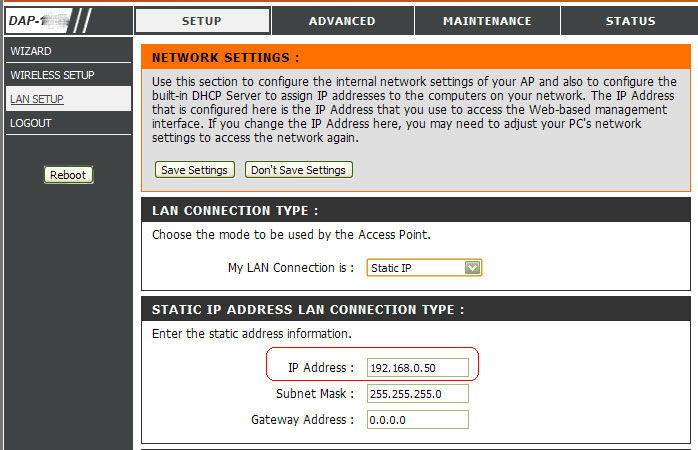
Pppoe. A dinamikus pppoe csak abban különbözik a statikustól, hogy maga jelzi az IP és a DNS címeket. A felhasználónév és a jelszó grafikonjaiban a szerződésben megadott adatokat toborozzuk az internetes szolgáltatások nyújtására. Ezt a MAC -címmel csináljuk: Ha a szolgáltató megköveteli, válassza a "klón" lehetőséget, ha nem, akkor hiányzik. Akkor 3 kapcsolati módszert választhat: az első az, hogy automatikusan csatlakozzon, a második - manuálisan, a harmadik - abban az esetben, amikor hálózati kapcsolat van. Egyéb tételek nem érintik, megtartjuk a változásokat.
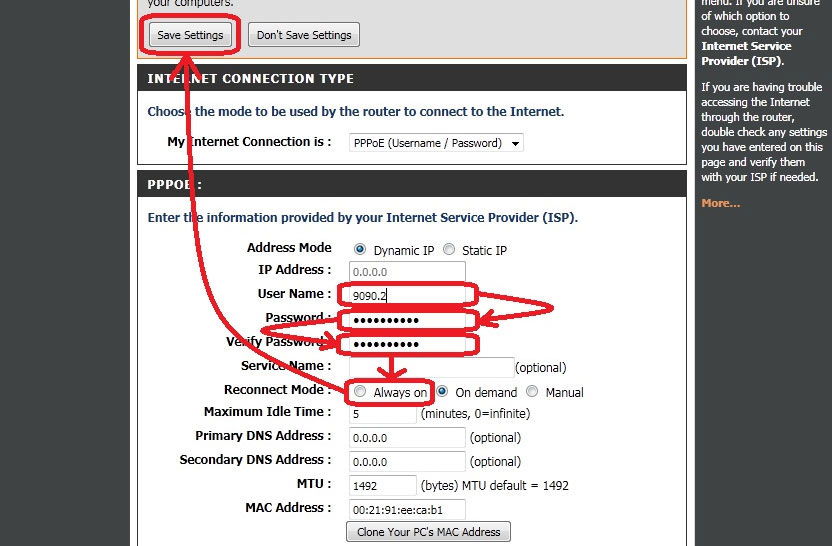
PPTP. A dinamikus IP önállóan előírja a DAP 1150 összes szükséges adatait. Csak akkor klónozzuk a mák címét, ha a szolgáltató ezt előfeltétele állítja be. A szerver grafikonján beírjuk a szolgáltató címét. A PPTP bejelentkezést és a jelszót a szerződés tartalmazza, ide írjuk be őket. Válassza ki a kívánt kapcsolat módszerét, standard - "mindig -on". Más mezőkre nincs szükség, az adatokat mentünk.
L2TP. A D-Link DAP 1150 útválasztó internetkapcsolatának konfigurálásához Dinamikus IP-t választunk. Ha nem illeszkedik, válassza a statikus lehetőséget, és manuálisan írja be az összes szükséges adatot (a szolgáltató biztosítja őket). A MAC -címnek klónnak kell lennie, amikor a szolgáltató megköti az IP -t a számítógépére. Az L2TP szerverre vonatkozó információkkal kapcsolatos következő mezőket meg kell tölteni a beszállító által megadott adatokkal. Válassza ki magát a csatlakozási módszert. A legnépszerűbb lehetőség a "mindig -on". Ebben az esetben az internet automatikusan csatlakozik. Változásokat tartunk.
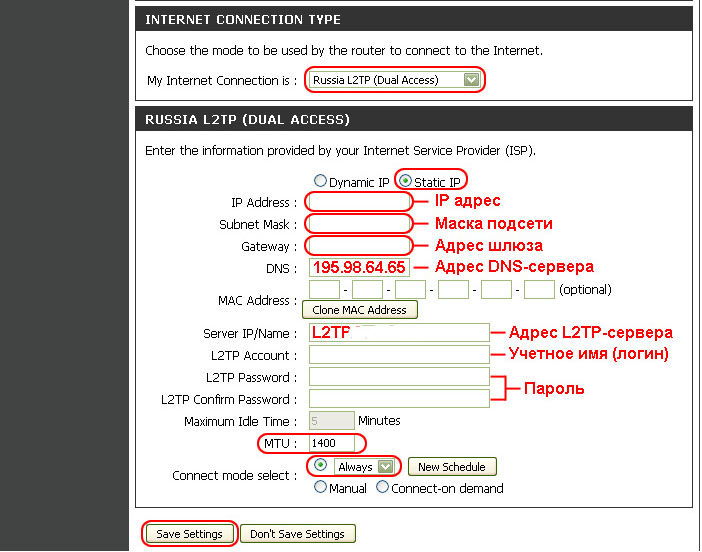
Oroszország PPTP. Mint a korábban megadott pontokban, egy dinamikus IP -t választunk, mivel az önállóan beállítja az összes szükséges paramétert. Ha ez nem illeszkedik, válassza a statikus lehetőséget, és töltse ki a mezőket az adatokkal kézzel (vegye figyelembe az összes információt a szolgáltató által). Egyes internetes beszállítóknak álcímre van szükségük, mások nem. Ha szüksége van rá, kattintson a "Klón MAC cím" gombra. Az oszlopokban a szerver neve, bejelentkezése és jelszava jelzi a szolgáltatóval kötött szerződés információkat. Ahhoz, hogy kapcsolatba léphessen a hálózattal, amikor bekapcsolja a számítógépet, kiválasztjuk a "Mindig be" csatlakoztatás módját. A többi adatot eredeti formájában hagyjuk. Változásokat tartunk.
Gratulálunk!
Beállítja az útválasztót, és most a házában nagyszerű Wi-Fi jele van, ennek a modellnek az összes előnye. Élvezze a filmeket és a TV-műsorokat kiváló minőségű, online játékok és kényelmes szörfözés az interneten a D-Link DAP 1150 segítségével.
- « Hogyan lehet megtudni a VID és a PID Flash meghajtók áttekintését
- A Denwer és az XAMPP programok összehasonlítása, amelyek jobbak »

